Cara Menambahkan Watermark Oppo atau tanda air pada shot on kamera – Watermark atau sering kita sebut dalam bahasa indonesia adalah tanda air.
Dimana tanda air ini dibuat untuk menandakan bahwa shot on atau pengambilan gambar dari kamera hp tersebut diambil oleh hp apa. Nah untuk itu saya ingin memberikan tutorial cara menambahkan watermark di hp Oppo.
Untuk menampilkan merek hp di kamera Oppo bisa menggunakan cara ini. Supaya tidak keder atau istilahnya anda kebingungan dalam mencari fitur ini.
Saya ingin mengulas tutorial tersebut guna menampilkan watermark di Oppo. Saat anda sedang jepret atau ambil gambar menggunakan hp Oppo, maka lebih nampak baik jika dikasih shot on.
Watermark camera Oppo akan tampil setelah sesi pemotretan. Jadi, setelah anda memotret, maka si tulisan tanda air akan muncul dibagian pojok – pojok bawah. Pengguna Oppo diantara lainnya adalah Oppo A3s, F1s, F9, A7, S5s, dan varian Oppo lainnya. Tak perlu download watermark Oppo di manapun, ini hanya memanfaatkan fitur dari pengaturan kamera yang ada di hp Oppo.
Jadi, sudah bawaan dari pabrik sudah ada fitur menambahkan watermark di hp Oppo. Tak dipungkiri bahwa pengguna Oppo khususnya Oppo A7 mendapatkan fitur canggih ini. Fitur tanda air ini bisa anda dapatkan melalui pengaturan hp Oppo itu sendiri.
Baca Juga : Termudah Menghilangkan Tulisan Aksesibilitas di HP OPPO
Kemarin saya melihat di sebuah forum diskusi di Facebook. Ternyata hp yang saya pegang sekarang bisa menampilkan tanda air pada shot on camera. Saya kemarin juga sempat mikir, apakah bisa hp saya dapat menambahkan watermark di hp Oppo?
Ternyata sudah ada jawabannya di forum fb dan saya mencoba melakukannya. Tidak disangka – sangka bahwa tanda air Oppo tersebut bisa muncul setelah saya mencoba mengaktifkan fitur pada pengaturan kamera Oppo. Dibawah ini langkah-langkahnya.
- Cara Munculkan Watermark Oppo di Kamera
- Cara Mengganti Nama Watermark Oppo
- Cara Menampilkan Lokasi di Kamera Oppo
Cara Menampilkan Watermark OPPO di Kamera
Apabila di hp anda belum bisa memunculkan water mark untuk menandai bahwa anda sedang memotret menggunakan hp merk Oppo. Mungkin saja banyak yang mengira bahwa anda adalah seorang fotografer jika dipandang dari sudut pemula.
Mungkin tak banyak dari mereka pengguna Oppo belum mengetahui ada fitur ini. Apalagi yang gemar dan memiliki hobi sebagai fotografer, itu sangat membantu mereka untuk memunculkan tanda air. Mungkin langsung bisa memanfaatkan fitur ini melalui pemaparan yang saya berikan pada berikut ini.
Mungkin dari pengunjung artikel menambahkan tanda air di hp Oppo ini tidak sabar dalam menemukan solusi bagaimana cara memunculkannya bukan?.
Bagi yang tidak sabar, harap tambah kesabarannya karena ulasan ini akan bersifat dan memiliki konten yang panjang. Jadi, anda harus membaca semua pemaparan yang saya berikan agar mendapatkan solusi terbaik.
- Langkah #1: Siapkan ponsel Oppo anda.
- Langkah #2: Pada langkah kedua ini anda hanya perlu menekan Pengaturan yang ada di smartphone. Pengaturan tersebut biaranya menampakkan ikon seperti roda gerigi
- Langkah #3: Untuk menambahkan tanda air di hp Oppo ini anda bisa gulir ke bagian paling bawah hingga menemukan menu bernama Aplikasi Sistem.

- Langkah #4: Kalian bisa memilih Aplikasi Sistem Kamera. Kenapa milih kamera? karena dari atas tadi sudah di singgung bahwa kita hanya memanfaatkan pengaturan kamera untuk memunculkan watermark Oppo.
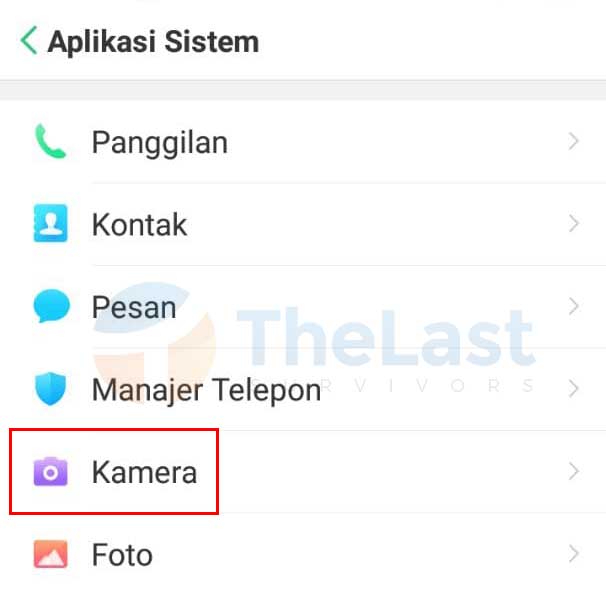
- Langkah #5: Temukan menu bernama Tanda Air. Di samping tulisan tersebut ada sebuah tombol bewarna abu – abu. Nah tugas Anda hanya menghidupkan tombol tersebut hingga berubah warna menjadi hijau
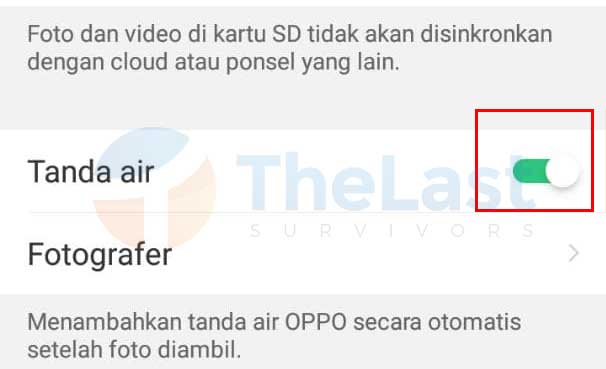
- Langkah #6: Setelah mengaktifkan tombol tersebut maka akan ada menu baru dibawahnya bisa disebut dengan submenu. Pada submenu tersebut Anda bisa menemukan menu bernama Fotografer
- Langkah #7: Pada menu fotografer tersebut kan di sampingnya ada kolom untuk diisikan siapa yang memotret. Anda bisa mengetuk sekali pada kolom tersebut. Kemudian akan muncul kolom untuk menambahkan nama si pemotret. Anda bisa menambahkan nama sesuka hati
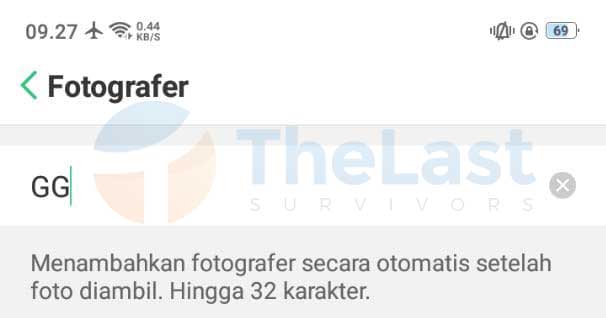
Setelah semuanya sudah selesai, maka anda bisa langsung mencoba tanda air tersebut. Cara nya cukup mudah, silakan anda bisa masuk ke kamera lalu memotret apa aja deh.
Dan coba lihat hasilnya, apakah di bagian pojok -pojok bawah ada tulisan watermark Oppo?. Apabila iya dan ada tulisannya maka cara diatas sudah berhasil dilakukan oleh anda.
Baca Juga : Cara Menampilkan Subtitle di HP OPPO untuk Menerjemahkan Bahasa Video
Cara Mengganti Nama Watermark Oppo A5S
- Masuk ke Pengaturan.
- Pilih menu Aplikasi Sistem dibagian paling bawah.
- Pilih aplikasi Kamera.
- Pilih menu Fotografer.
- Terakhir, masukkan Nama sesuai yang Anda inginkan.
Hanya dengan cara tersebut Anda sudah bisa membuat nama di layar hp Oppo a5s.
Tetapi, membuat nama di kamera Oppo a5s kadang tidak muncul. Itu penyebabnya adalah sistem operasi yang dipakai.
Jadi, untuk pengguna hp Oppo tersebut belum bisa mengganti nama bisa abaikan saja (Gunakan defaultnya saja).
Cara Menampilkan Lokasi Di Kamera Oppo F9
HP Oppo F9 pengaturannya juga sama, ikuti langkah berikut :
- Buka menu Pengaturan.
- Gulir kebawah sampai menemukan menu Aplikasi Sistem.
- Pilih Kamera.
- Kemudian aktifkan opsi Lokasi.
- Selesai.
Info tambahan saja buat hp Oppo semua versi, kalau tidak ada beberapa menu, Anda bisa mencoba untuk memperbarui sistem operasi nya.
Baca Juga : Cara Menghemat Baterai HP OPPO untuk Pemakaian Sehari – Hari
Kenapa Tidak Bisa Menampilkan Shot On OPPO?
Nah ini adalah pertanyaan yang bagus untuk dibahas. Mungkin beberapa orang yang mengiranya belum bisa memunculkan atau mengaktifkan layanan tanda air. Nah untuk mengatasi permasalaha ini saya tanya, hp anda sudah keluaran terbaru belum?.
Apabila anda pengguna Oppo A37, A37f, Oppo Neo dan dibawahnya. Mungkin belum memadai untuk fitur water mark.
Jadi, anda harus memastikan terlebih dahulu apakah pada smartphone yang anda gunakan itu mendukung akan fitur tanda air tersebut.
Apabila anda bersih kekeh dengan pendirian dan ego Anda. Mungkin anda bisa mencari alternatif lain seperti download water mark untuk hp Oppo. Jika anda ingin menampilkan water mark di lain merk, mungkin anda bisa menggunakan alternatif download water mark ini.
Sebenarnya, anda melakukan tutorial diatas tau tidak sih apa kegunaannya beserta manfaatnya?. Banyak loh yang mengira hal tersebut hanyalah kesenangan semata. Namun disisi lain, banyak orang yang menganggapnya serius, apa sajakah itu?.
Kegunaan Menambahkan Tanda Air di HP OPPO
Sebagai pemberi tutorial ini, saya akan memberikan juga manfaat dan kegunaan ketika anda menggunakan water mark hanya sebagai iming – iming dan menyombongkan diri kepada teman anda. Mungkin banyak yg mengira begitu, namun anda salah besar.
Anda harus mengeksplore dulu semuanya. Baik dari sisi kegunaan maupun manfaatnya. Dibawah ini akan saya berikan manfaat dan kegunaan dengan adanya menampilkan water mark atau tanda air pada Oppo.
- Memberi kesan elegan terhadap hasil potretan kamera hp.
- Menampilkan merk apa yang sedang anda gunakan untuk memotret.
- Mengetahui gear yang dipakai untuk memotret.
- Mengidentifikasi hak cipta gambar, jadi foto yang anda ambil pakai kamera Oppo tidak akan kena jiplak orang lain.
- Mempunyai kebanggaan sendiri ketika anda menggunakan tanda air sebagai alat untuk menandakan bahwa anda punya hp tersebut.
Baca Juga: Apa itu Watermark?
Itulah beberapa kegunaan dalam mengaktifkan fitur water mark. Sebelum disudahi artikel ini, alangkah baiknya jika anda bertanya.
Anda bisa mempertanyakan masalah seputar watermark untuk mendapatkan solusinya. Anda bisa bertanya melalui kolom komentar dibawah.
Shot on ini di setting supaya Anda ketika menjepret foto menampilkan sebuah tanda, baik itu lokasi, nama maupun tanggal foto itu diambil.
Demikian ulasan singkat saya mengenai cara menambahkan tanda air di hp Oppo dengan mudah. Cara yang saya berikan ini sudah up to date dan cocok untuk pengguna baru seperti saya ini.
Pengguna baru dalam istilahnya adalah pengguna pemegang hp – hp terbaru milik keluaran Oppo. Terima kasih sudah meluangkan waktu anda untuk membaca ulasan ini.


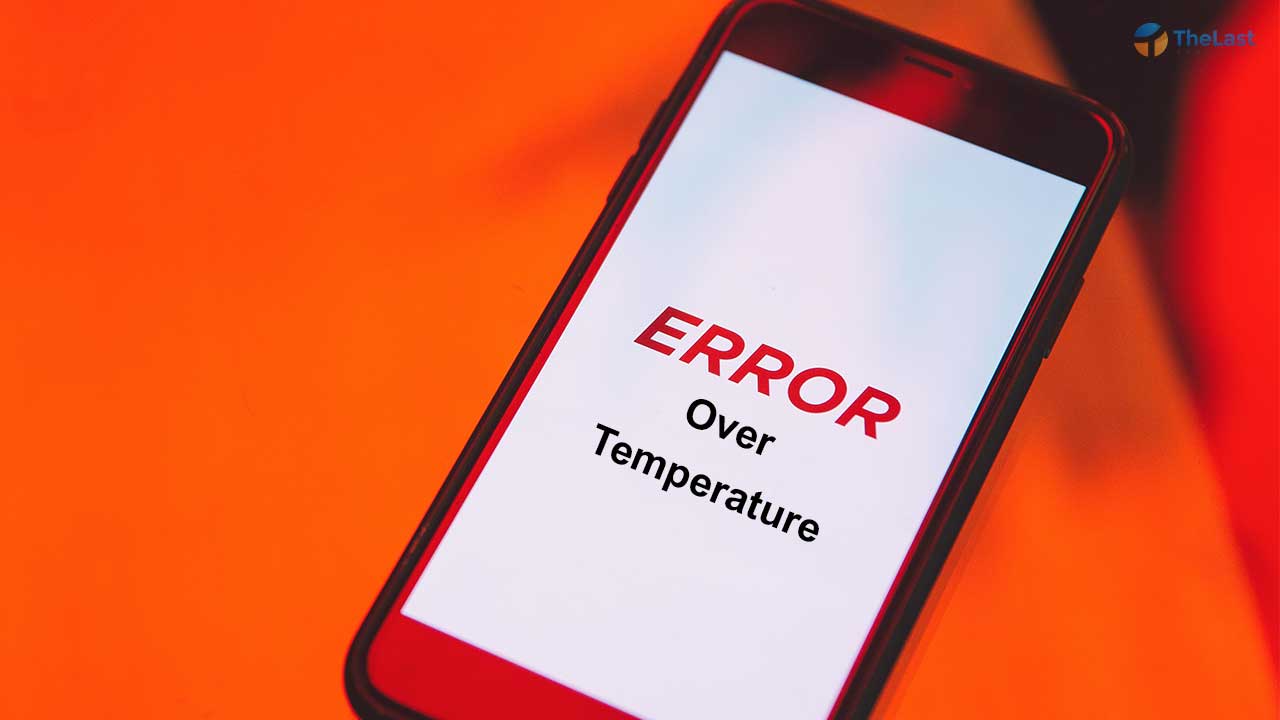



Ko untuk a5s cuman da shoton . Gk bisa pke nama potograper
coba di update dulu androidnya
A3s nda bisa ya??
bisa saja, silakan dicoba ya
di hp oppo A9 2020 dikasih nama si pemotret kok tdk bisa ka?
apakah mungkin letak menunya berbeda?
Oppo a5s g bsa pake nama fotografer.a y . Cuma ada tulisan shot on oppo ny z.
Beda tipe hpnya ya kak, kalau gitu hanya bisa seperti itu saja
Kenapa oppo a5s saya tidak ada tulisan fotografernya ya??padahal udah upgrade perangkat lunak hampir 5 kali
oppo a5s tidak mendukung tulisan fotografernya kak, hanya watermarknya saja
Di a3s tidak ada untuk fotografernya
Di oppo a3s tidak ada fotografer nya kak
di Oppo A5S cameranya tidak bisa diganti dengan nama